Gmail: Spam-Ordner finden
Möchten Sie Ihren Spam-Ordner in Gmail überprüfen? Wir zeigen, wo E-Mails landen, wenn der Spamfilter sie aussortiert.
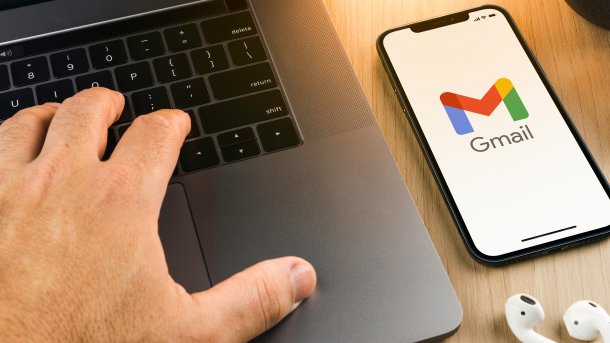
(Bild: Diego Thomazini/Shutterstock.com)
- Isabelle Bauer
Gmail ist beim Filtern Ihrer E-Mails ziemlich effizient. Manchmal kann es jedoch zu Fehlern kommen, wenn der Spamfilter eine legitime E-Mail fälschlicherweise als Spam identifiziert. Deshalb sollten Sie wissen, wie Sie Ihren Spam-Ordner in Gmail finden und verwalten.
Spam-Order in Gmail finden
Smartphone-App
Folgen Sie unserer Schritt-für-Schritt-Anleitung oder schauen Sie sich die Kurzanleitung an.
Gmail: Spam-Ordner finden - App (5 Bilder)
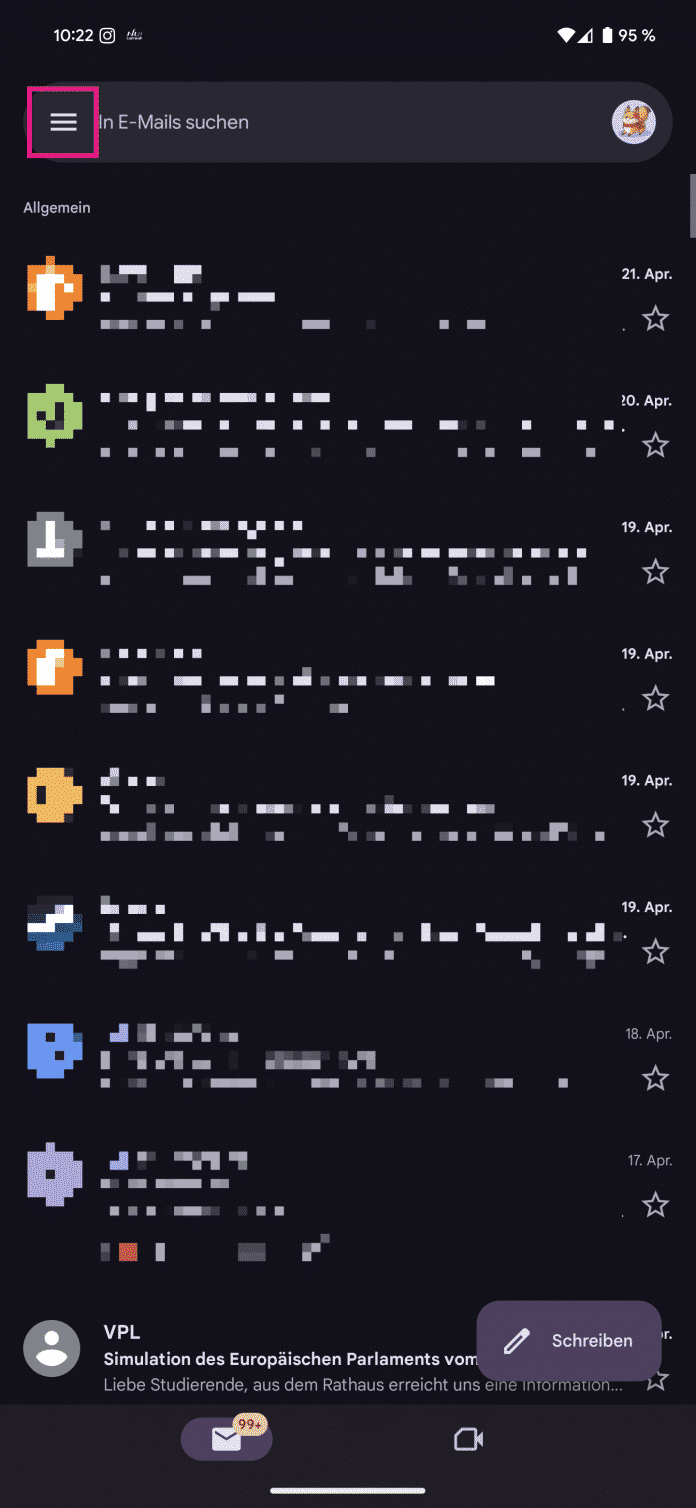
1. Schritt:
Desktop
Folgen Sie unserer Schritt-für-Schritt-Anleitung oder schauen Sie sich die Kurzanleitung an.
Gmail: Spam-Ordner finden - Desktop (5 Bilder)
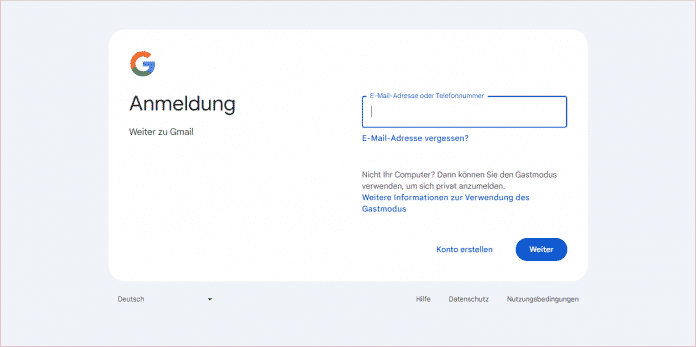
1. Schritt:
Spam-Ordner in Labelliste anzeigen
Wenn Sie Ihr Gmail-Konto einrichten, ist der Spam-Ordner in der Browser-Anwendung standardmäßig ausgeblendet und nur über das Menü "Mehr" erreichbar. Sie können den Ordner aber auch direkt in der Ordnerliste links einblenden.
Folgen Sie unserer Schritt-für-Schritt-Anleitung oder schauen Sie sich die Kurzanleitung an.
Gmail: Spam-Ordner zur Ordnerliste hinzufügen (5 Bilder)
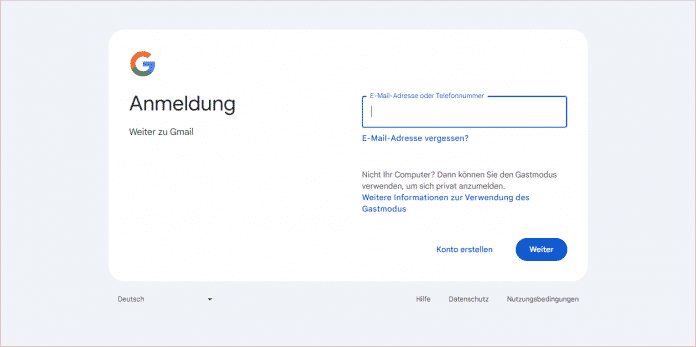
1. Schritt:
Kurzanleitung: Spam-Ordner in Smartphone-App öffnen
- Tippen Sie in der Gmail-App oben links auf das Burger-Menü und wählen Sie dann aus der Liste "Spam" aus.
- Hier können Sie jetzt den Spam-Ordner leeren, indem Sie oben auf "Spamordner jetzt leeren" tippen.
- Einzelne Spam-Nachrichten können Sie löschen, indem Sie sie markieren und dann oben rechts auf das Papierkorb-Symbol gehen.
- Wenn Sie nach dem Markieren einer Nachricht das Drei-Punkt-Menü öffnen, können Sie auf "Kein Spam" tippen und die Mails so in den Posteingang schieben.
Kurzanleitung: Spam-Ordner in Desktop-App öffnen
- Öffnen Sie in Ihrem Browser die Gmail-Webseite und melden Sie sich dort an. Anschließend klicken Sie in der Ordnerliste links auf "Mehr".
- Wählen Sie dann "Spam" aus, um zum Spam-Ordner zu gelangen.
- Hier können Sie nun Nachrichten löschen, indem Sie den Mauszeiger darüber bewegen und dann auf das Papierkorb-Symbol dahinter klicken. Sie können aber auch gleich alle Nachrichten im Ordner löschen, indem Sie auf "Alle Spam-Nachrichten jetzt löschen" klicken.
- Sie können versehentlich als Spam markierte Nachrichten wieder aus dem Ordner verschieben, indem Sie diese zunächst über das Kästchen links markieren. Gehen Sie anschließend oben auf "Kein Spam", damit die Nachricht im Posteingang landet.
Kurzanleitung: Spam-Ordner zu Ordnerliste hinzufügen
- Öffnen Sie in Ihrem Browser die Gmail-Webseite und melden Sie sich dort an. Klicken Sie danach oben rechts auf das Zahnrad-Symbol und dann auf "Alle Einstellungen aufrufen".
- Hier wechseln Sie in die Kategorie "Labels".
- Bei der Option "Spam" klicken Sie anschließend auf "Anzeigen". Der Spam-Ordner befindet sich dann direkt in der Ordnerliste links.
(anka)